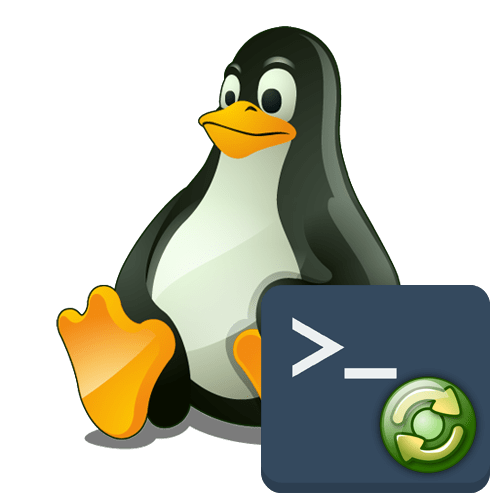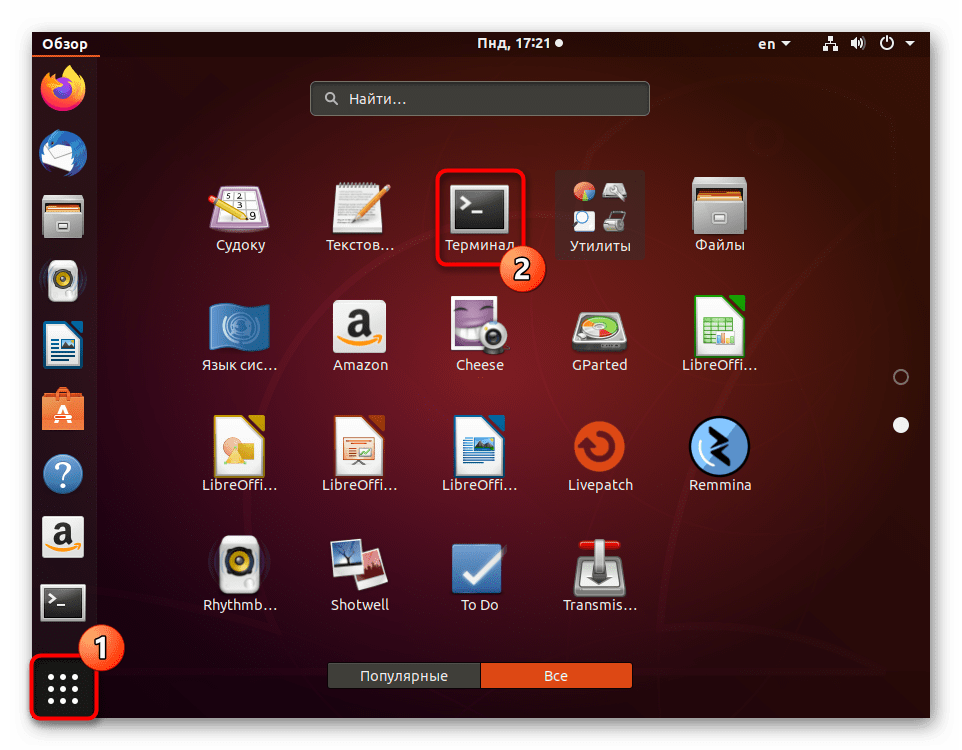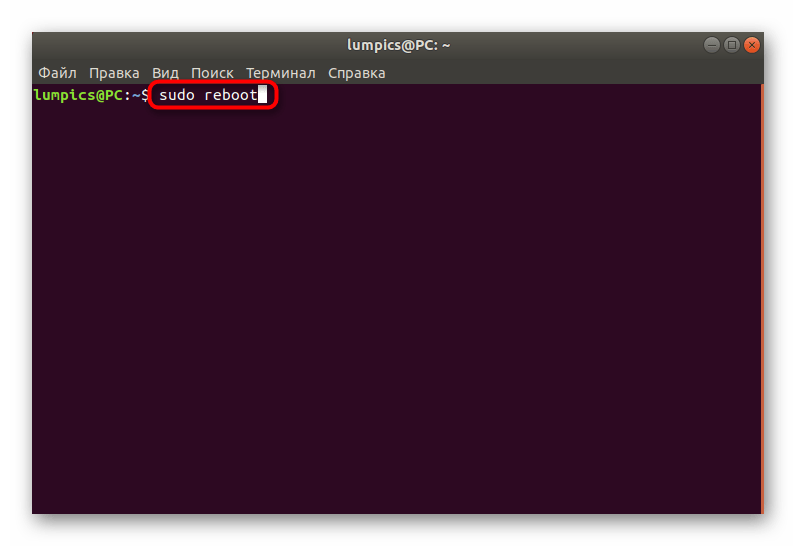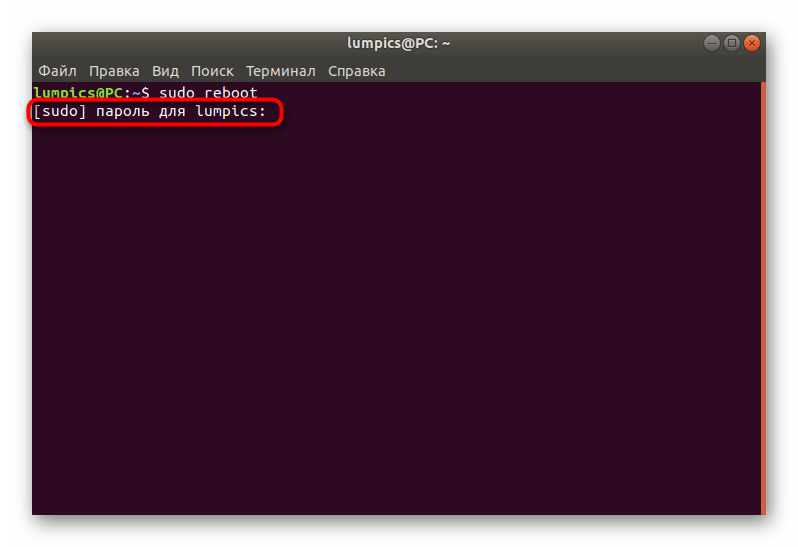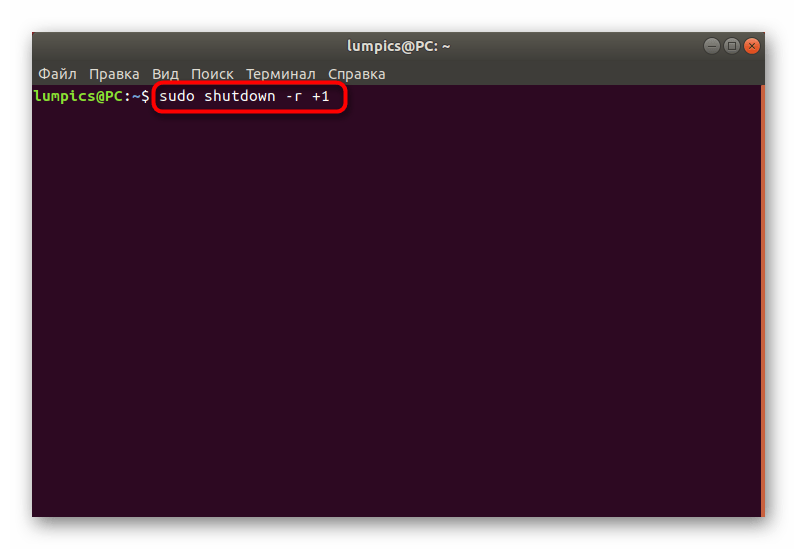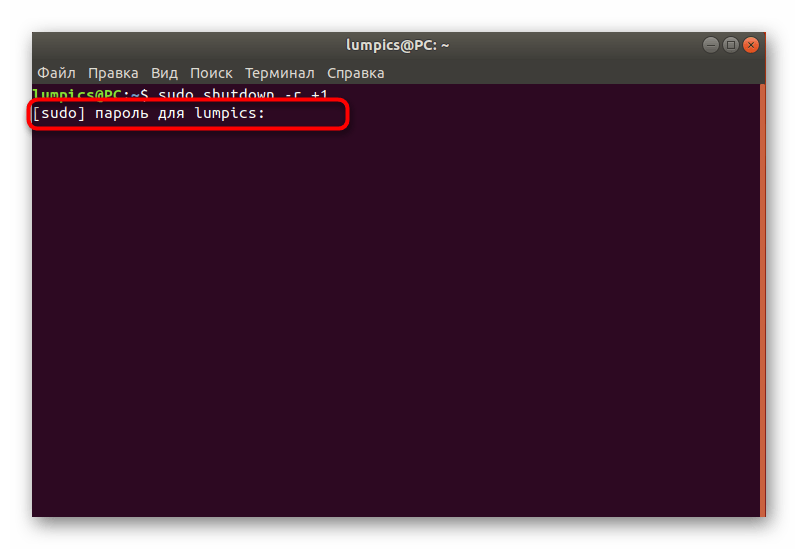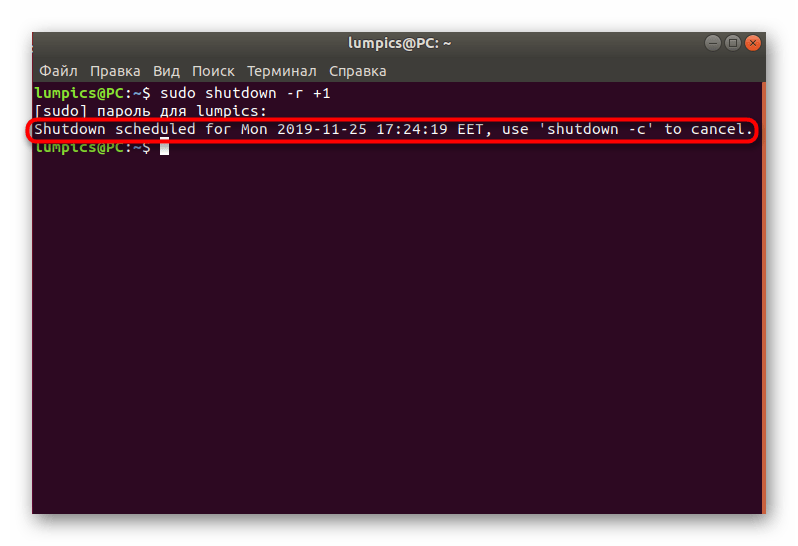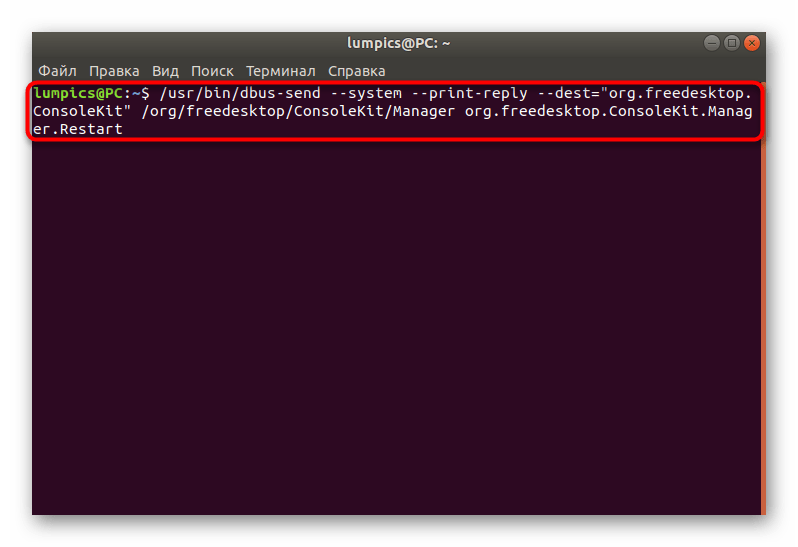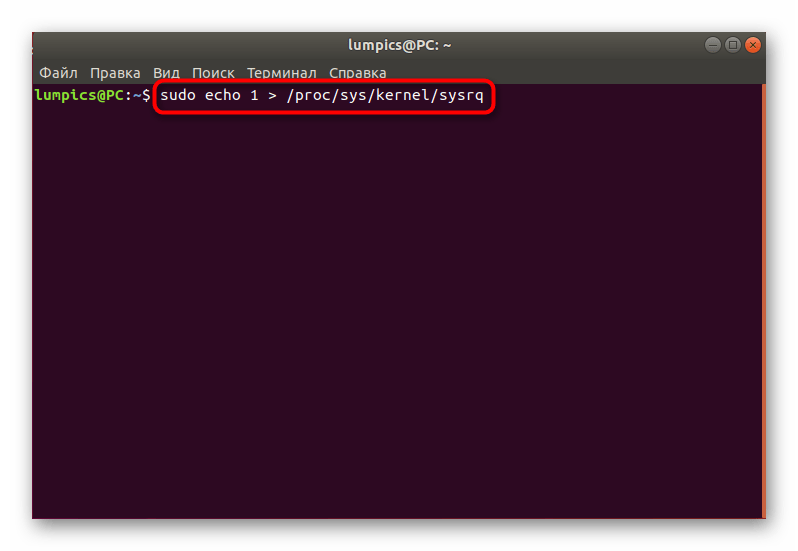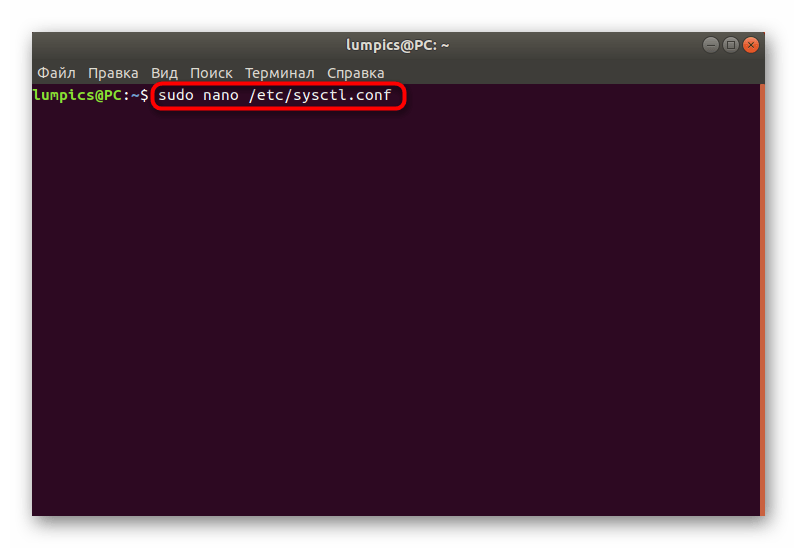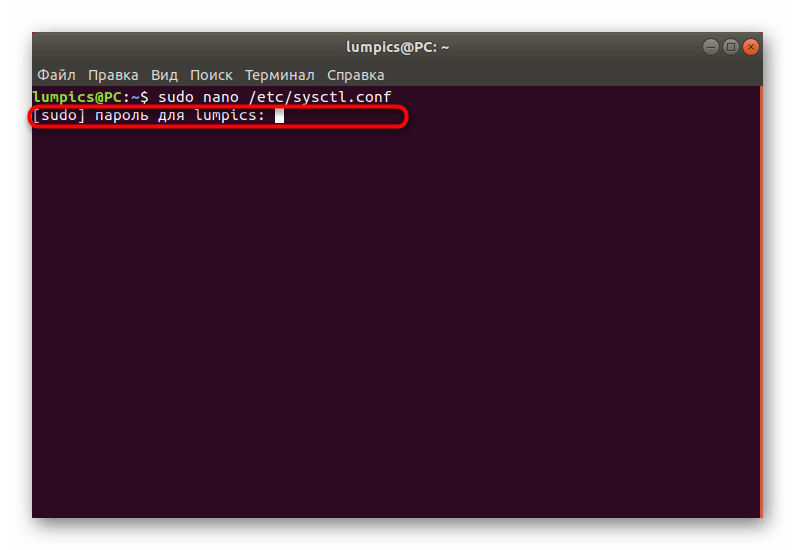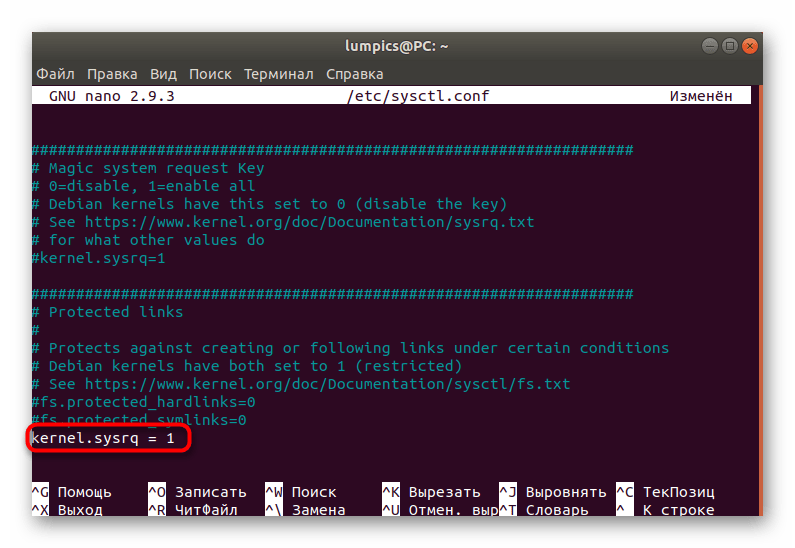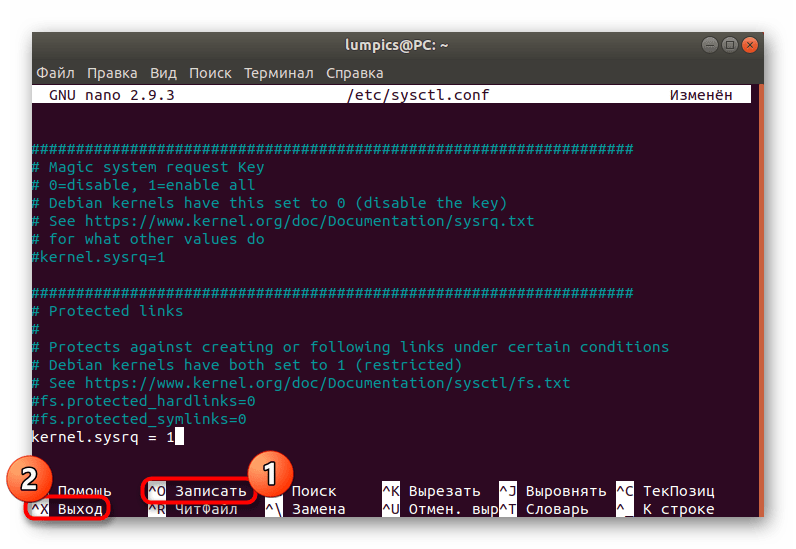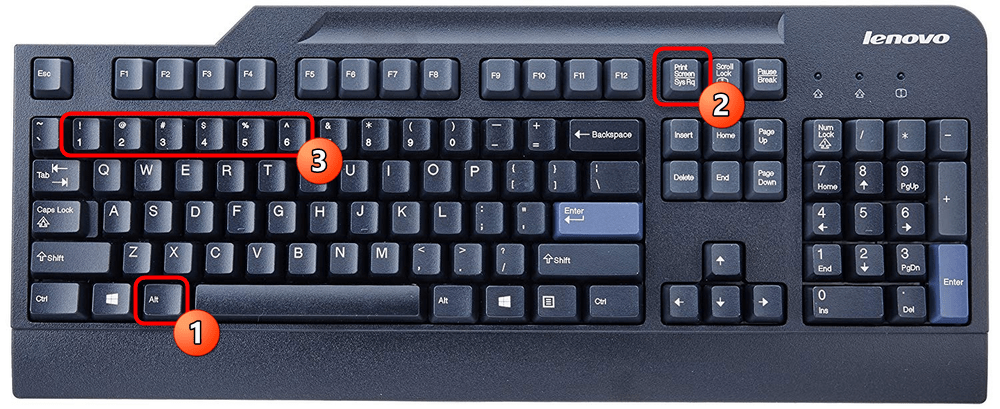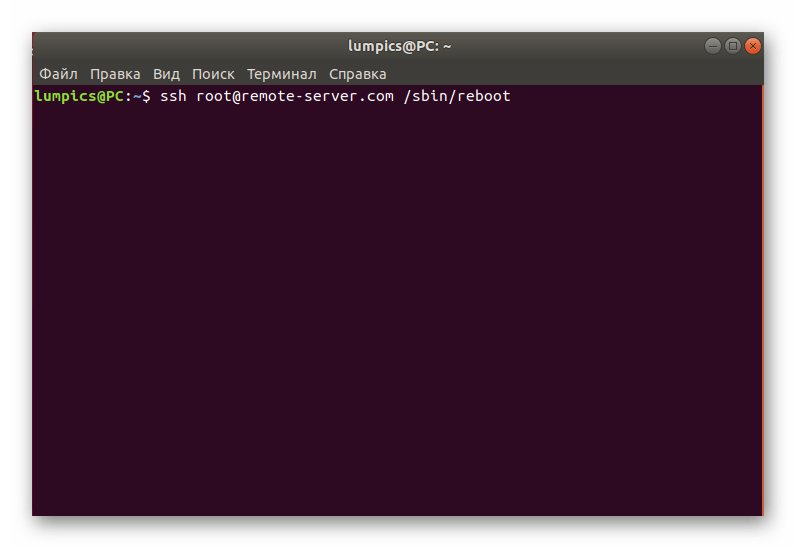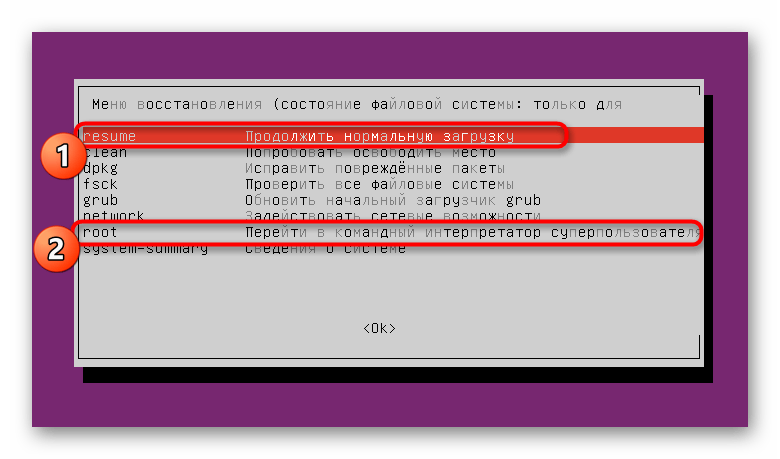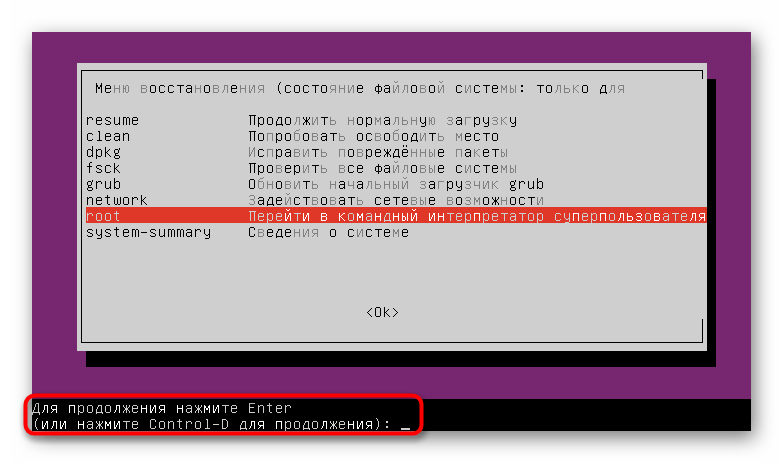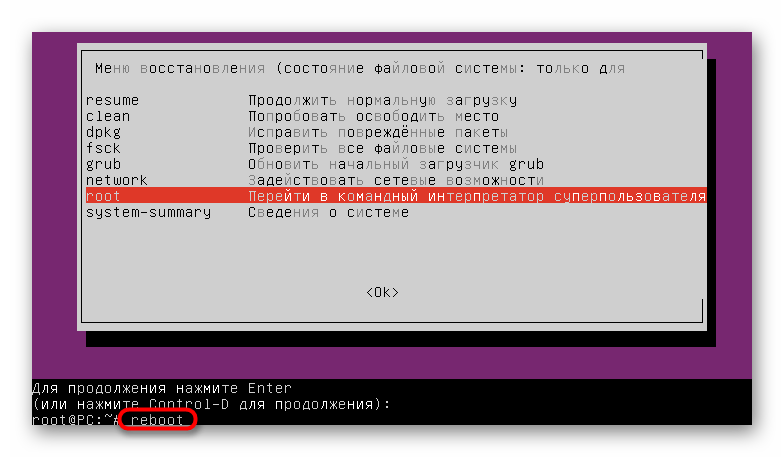- Перезагрузка Linux через консоль
- Перезагружаем Linux через консоль
- Способ 1: Команда reboot
- Способ 2: Команда shutdown
- Способ 3: Init Script
- Способ 4: Служба системных сообщений D-Bus
- Способ 5: Горячие клавиши SysRq
- Способ 6: Удаленная перезагрузка
- Способ 7: Перезагрузка в Recovery Mode
- Команда перезагрузки (перезагрузки) Linux
- systemctl
- shutdown
- Выводы
- Как перезагрузить сервер?
- ipt_sysrq
- сторож для сторожа
Перезагрузка Linux через консоль
Обладатели разных дистрибутивов Linux время от времени сталкиваются с необходимостью перезагрузки операционной системы, что требуется делать после внесения каких-либо изменений в параметры или при появлении неполадок. Обычно поставленная задача осуществляется через графический интерфейс, но этот вариант не всегда получается использовать эффективно. Именно поэтому многие прибегают к вводу терминальных команд, которые и отвечают за подачу сигнала на перезагрузку. Сегодня мы хотим рассказать вам обо всех доступных способах перезапуска Линукс через консоль на примере Ubuntu.
Перезагружаем Linux через консоль
Как вы уже знаете, сегодняшние инструкции будут основаны на Ubuntu, однако и обладателям других дистрибутивов они тоже окажутся полезными, поскольку различия практически никогда не наблюдаются. Если же вдруг вы увидите сообщение об ошибке при попытке ввода какой-то команды, в следующих строках отобразится информация о том, почему этот запрос не может быть выполнен. Используйте полученные сведения, чтобы найти альтернативу, например, в официальной документации. Мы же переходим к рассмотрению всех методов, а их существует достаточное количество.
Способ 1: Команда reboot
О команде reboot наверняка слышали даже самые начинающие пользователи операционных систем Linux. Вся ее суть как раз и заключается в отправке текущего сеанса на перезагрузку, а дополнительные аргументы при этом не указываются.
- Откройте меню приложений и запустите оттуда «Терминал». Для этого вы можете задействовать и другой удобный вариант, например, стандартную горячую клавишу Ctrl + Alt + T.
Действие перезагрузки через reboot обязательно выполняется от имени суперпользователя, поэтому вводимая строка выглядит так: sudo reboot .
Соответственно, потребуется подтвердить учетную запись, написав пароль от нее. Учитывайте, что вводимые символы пароля в консоли никогда не отображаются.
Компьютер сразу же завершит свою работу, и через несколько секунд запустится новый сеанс в обычном режиме. Автоматически включится виртуальная консоль с графической оболочкой, даже если до этого вы использовали другой терминал.
Способ 2: Команда shutdown
Иногда юзеру требуется, чтобы ПК перезапустился через определенное количество времени, например, через несколько минут. Команда reboot не очень подходит для таких целей, поэтому мы предлагаем воспользоваться альтернативой в виде shutdown.
- Запустите «Терминал» и укажите sudo shutdown -r +1 , где +1 — время, через которое команда будет приведена в действие. В данном случае это одна минута. Укажите 0 или now, если хотите запустить интересующий процесс немедленно.
Команда shutdown тоже зависит от суперпользователя, поэтому для ее активации понадобится ввести пароль.
Способ 3: Init Script
Некоторые дистрибутивы поддерживают Init Script, о чем более детально вы можете прочесть в их официальных документациях. Там же будет написано и об основных настройках, связанных с данными скриптами. Сейчас мы опустим все эти моменты, поскольку они не вписываются в рамки этого материала. Расскажем лишь то, что у init есть шесть параметров, где 0 — выключение компьютера, а 6 — перезагрузка сеанса. Именно последний параметр мы и будем применять сейчас. Для его активации в консоли придется ввести sudo init 6 . Как вы уже поняли из приставки sudo, это действие тоже осуществляется только через root.
Способ 4: Служба системных сообщений D-Bus
Как вы наверняка заметили, все три приведенных выше способа для активации требовали наличия пароля суперпользователя, однако не у всех юзеров есть возможность ввести его. Специально для таких целей мы и предлагаем воспользоваться службой системных сообщений D-Bus. Это стандартная утилита Linux, позволяющая программам взаимодействовать друг с другом, а длинная и непонятная команда, отправляющая систему на перезапуск, следующая: /usr/bin/dbus-send —system —print-reply —dest=»org.freedesktop.ConsoleKit» /org/freedesktop/ConsoleKit/Manager org.freedesktop.ConsoleKit.Manager.Restart . После ее ввода и активации текущий сеанс сразу же будет завершен.
Способ 5: Горячие клавиши SysRq
Этот метод только косвенно связан с консолью, поскольку через нее производится настройка, а дальнейшая перезагрузка выполняется через горячие клавиши. Однако мы решили включить его в этот список из-за необычности и особенностей использования. Горячие клавиши SysRq пригодятся в тех ситуациях, когда графическая оболочка попросту не отвечает.
- Запустите «Терминал» и введите там echo 1 > /proc/sys/kernel/sysrq .
Следом откройте файл конфигурации через удобный текстовый редактор, например, sudo nano /etc/sysctl.conf .
Этот файл расположен в системном разделе, поэтому для открытия понадобятся права суперпользователя.
Опуститесь вниз файла и вставьте туда строку kernel.sysrq = 1 .
Сохраните настройки и закройте текстовый редактор.
После этого потребуется зажать Alt + SysRq + Код клавиши. Об этом мы детальнее поговорим далее.
Корректный перезапуск осуществляется путем указания определенной последовательности кодов клавиш. Каждый из них имеет следующий вид:
- R — вернет управление клавиатурой, если работа той была непредвиденно завершена.
- E — пошлет всем процессам сигнал SIGTERM, что приведет к их завершению.
- I — делает то же самое, но только через сигнал SIGKILL. Требуется в тех случаях, если некоторые процессы не были завершены после SIGTERM.
- S — отвечает за синхронизацию файловых систем. Во время этой операции вся информация будет сохранена на жестком диске.
- U — отмонтирует ФС и смонтирует их заново в режиме только для чтения.
- B — запустит процесс перезагрузки компьютера, игнорируя все предупреждения.
Вам осталось только нажать каждую эту комбинацию в этой же очередности, чтобы перезагрузка прошла корректно.
Способ 6: Удаленная перезагрузка
Некоторые пользователи активно задействуют специальные инструменты по удаленному управлению рабочими столами. Часто в подобных решениях имеются соответствующие команды, позволяющие отправить необходимый компьютер на перезапуск. Например, обратите внимание на следующий параметр SSH: ssh root@remote-server.com /sbin/reboot . Именно по этому принципу происходит перезапуск выбранного удаленного ПК на этом сервере. Если вы используете другие средства управления, прочтите официальную документацию, чтобы получить нужные сведения.
Способ 7: Перезагрузка в Recovery Mode
В качестве последнего способа мы хотим рассказать, как осуществляется перезагрузка ПК в Recovery Mode, поскольку многие пользователи теряются в этом меню и просто выключают компьютер через кнопку, а потом заново его запускают. В случае, когда вы перешли в режим восстановления, можете запустить консоль и использовать любой из приведенных выше методов:
- В меню восстановления вас интересует пункт «Продолжить нормальную загрузку» или «Перейти в командный интерпретатор суперпользователя». В первом случае просто начнется старт ОС в обычном режиме, а второй пункт запустит консоль в root.
Если вы запускаете терминал, то подтвердите эту операцию нажатием на клавишу Enter.
Далее остается только ввести подходящую команду, например, reboot , чтобы отправить ПК на перезапуск.
Как видите, существует огромное количество методов, позволяющих быстро перезагрузить систему Linux через консоль. Осталось только понять, какой из этих вариантов следует использовать в определенной ситуации, чтобы соответствовать возникшим условиям, которые требуют перезапуска ОС.
Помимо этой статьи, на сайте еще 12315 инструкций.
Добавьте сайт Lumpics.ru в закладки (CTRL+D) и мы точно еще пригодимся вам.
Отблагодарите автора, поделитесь статьей в социальных сетях.
Источник
Команда перезагрузки (перезагрузки) Linux
Когда ядро обновляется, если вы не используете Livepatch или KernelCare, вам необходимо перезагрузить систему Linux. Перезагрузка системы также может потребоваться в других обстоятельствах, например, при устранении неполадок оборудования, установке приложений и т. Д. Если вы используете автономный сервер Linux, вам нужно знать, как перезапустить систему из командной строки.
В большинстве современных дистрибутивов Linux утилита systemctl заменяет большинство команд управления питанием, используемых в старых дистрибутивах Linux, на sysvinit. Команды reboot и shutdown являются псевдонимами systemctl и доступны в системе по соображениям совместимости.
В этой статье мы объясним, как использовать команды systemctl и shutdown для перезагрузки вашего Linux-компьютера. Команды должны запускаться от имени пользователя root или пользователя с привилегиями sudo .
systemctl
Чтобы перезагрузить систему Linux, просто введите reboot или systemctl reboot :
Система будет немедленно перезагружена.
Когда инициируется перезагрузка, все зарегистрированные пользователи и процессы уведомляются о том, что система выходит из строя, и дальнейшие входы в систему запрещены. Linux закроет все открытые файлы, остановит запущенные процессы и перезапустит систему.
Чтобы команда перезагрузки не отправляла сообщение, запустите команду с параметром —no-wall :
Если вы хотите установить собственное сообщение, объясняющее причину перезагрузки, используйте параметр —message= :
Сообщение будет отображаться в журналах:
shutdown
При использовании с параметром -r команда shutdown выполняет перезагрузку системы:
По умолчанию система будет перезагружена через 1 минуту, но вы можете указать точное время, когда вы хотите, чтобы система была перезагружена.
Аргумент времени может иметь два разных формата. Это может быть абсолютное время в формате hh:mm и относительное время в формате +m где m — количество минут с текущего момента.
В следующем примере будет запланирована перезагрузка системы в 10:00:
В следующем примере будет запланирована перезагрузка системы через 5 минут:
Чтобы немедленно выключить вашу систему, используйте +0 или его псевдоним now :
Чтобы транслировать настраиваемое сообщение вместе со стандартным уведомлением о завершении работы, введите свое сообщение после аргумента времени.
Приведенная ниже команда отключит систему через 10 минут и уведомит пользователей о том, что будет выполнено обновление оборудования:
Важно отметить, что вы должны указать аргумент времени при использовании настраиваемого настенного сообщения.
Если у вас запланирована перезагрузка и вы хотите ее отменить, запустите команду shutdown с параметром -c :
Вы также можете отправить сообщение с описанием причины отмены перезагрузки:
Выводы
Чтобы перезагрузить систему Linux, reboot терминал. Перезагрузка операционной системы займет несколько секунд.
Не стесняйтесь оставлять комментарии, если у вас есть вопросы.
Источник
Как перезагрузить сервер?
Abstract: описание видов ребута, рассказ про sysrq, ipt_SYSRQ, ipmi, psu.
Как перезагрузить сервер? — Это вопрос, который обычно задают ну очень начинающим пользователям, которые путаются между halt, shutdown -r, reboot, init 6 и т.д.
Опытный администратор уточнит вопрос: «а что с сервером не так?» Разные виды отказов серверов требуют разных видов ребута — и неверно выбранный вариант приведёт к тяжелейшим последствиям, из которых визит в веб-морду IPMI/DRAC/iLO с целью «доперезагрузить» будет самым лёгким. Самым тяжёлым в моей личной практике была командировка эникейщика в соседний город. С целью «нажать ребут» на одиноко стоящем сервере.
В этой статье: что мешает серверу перезагрузиться и как ему помочь.
Начнём с теории ребута.
При выключении или перезагрузке сервера менеджер инициализации (в большинстве современных дистрибутивов — systemd, в эксцентричной Ubuntu 14.04 до сих пор upstart, в архаичном хламе — sysv-init) в определённом порядке посылает всем демонам команду «выключись». И большинство демонов (например, СУБД, вроде mysql) знают, как выключаться правильно. Например, закончить все транзакции, сохранить все несохранённые данные на диск и т.д. Для in-memory СУБД, наподобие redis, это и вовсе может быть критичным: не сохранил — потерял.
Старые системы иницализации ждали неограниченно долго каждый из инит-скриптов. Например, если «шутник» добавил вам в «stop» веточку «sleep 3600», то ваш сервер будет перезагружаться час с хвостиком. А если там цифра поболе, или просто программа, которая не хочет завершаться, то и ребут никогда не закончится.
Новые системы инициализации (собственно, не стесняемся — остался только systemd) дают некий таймаут (обычно 120 или 180 секунд) на сохранение данных, после чего завершают процесс силком. Помимо остановки демонов, отмонтируются файловые системы (то есть скидываются все блочные кеши), останавливаются iscsi target’ы (тоже с скидыванием кеша), и т.д. и т.п. При том, что время шатдауна получается неопределённо долгим, оно всё таки конечно. Плюс, есть хоть какая-то надежда на правильное завершение всех демонов, скидывание файловых кешей и т. д.
Таким образом, на здоровой системе правильный ответ на вопрос «как перезагрузиться» — выполнить команду reboot. В ряде случаев — даже единственный правильный (поправка: если в графическом интерфейсе сделать «reboot», то desktop environment будет думать, что это ребут аварийный — для перезагрузки из графического режима надо использовать «reboot» в интерфейсе DE).
Что может пойти не так при «обычном ребуте»? Ну, во-первых, какой-то из процессов-демонов может начать «тупить» — см выше.
Во-вторых, может возникнуть проблема с отмонтированием файловых систем. Считается, что достаточно «убить» все процессы, и отмонтировать диск будет легко — его же никто не использует. Но, это, мягко говоря, не так. Вот потенциальные методы «прибить fs гвоздями так, чтобы не отмонтировалось:
- fallocate /fs/swap -l 1G;mkswap /fs/swap; swapon /fs/swap
- dd if=/dev/sda of=/fs/image; kpartx /fs/image
- losetup —find —show /fs/image
и т.д. Вкратце: файл может быть занят не только файловой системой, но и ядром. А модуль в ядре может быть занят поиском ответов на смысл жизни и не иметь намерений освобождать ресурс.
Чем это чревато? Неотмонтированной файловой системой. Systemd в этой ситуации пытается-пытается, да и бросает (неотмонтированную файловую систему). То есть reboot в этой ситуации будет ОЧЕНЬ долгим, но всё-таки пройдёт. Но это если umount вернёт ошибку.
А бывает так, что umount не может завершить операцию из-за того, что что-то не доступно. Например, файл на nfs-сервере. Если какой-то процесс обратится к такому файлу, то его завершить нельзя (даже с помощью kill -9). И в этой ситуации ‘reboot’ просто завесит сервер. Опять же, наиболее типовые места у systemd „прикрыты“, но вероятность наткнуться на TASK_UNINTERRUPTIBLE (‘D’ в ps aux) всё равно можно.
Что делать? Можно перезагрузиться без синхронизации файловых систем и завершения чего-либо reboot -f. Но он тоже может повиснуть. Про причины ниже, а пока про последствия: все процессы не остановлены и умирают мгновенно, tcp сессии не закрыты, дисковые кеши не сброшены. Однако, ядро всё-таки выполняет какие-то движения в районе ребута (и, возможно, часть кешей будет сброшена). Главное же — в процессе ребута будет задействована большая часть ядра. И это означает, что если ядру поплохело, то мы можем и не вернуться обратно.
Вторая, крайне неприятная ситуация: проблемы с файловой системой на / (в корне). Любая попытка сделать ls, grep, и даже ‘reboot’ вызывает либо зависание консоли, либо ошибку. По той же категории проходят проблемы с libc (включая её удаление), когда на попытку ‘reboot’ говорят о проблеме линковки и отказываются что-то делать. Или, мы достигли лимита на число pid’ов и все они в ‘D’ стейт. или ещё какая-то гадость того же калибра, идущая по категории „серверу плохо“.
Бывает так, что на сервер осталась открыта только одна консоль (а вторая уже не открывается). Почему? Потому что кто-то что-то подхимичил с драйвером дисков. Или рейд-контроллером. Или ещё чем-то, после чего от ‘/’ остаются только воспоминания в дисковом кеше. Это означает, что у нас есть только команды bash’а (встроенные), которые выполняются без запуска новых процессов.
Существует метод перезагрузки, который не требует выполнения каких-либо исполняемых файлов (т.е. чтения с отсутствующего диска). Это (от рута): echo b >/proc/sysrq-trigger . Файл sysrq-trigger позволяет „нажать“ любую кнопку из SysRq комбинаций (аварийные кнопки ядра). В том числе и SysRq-b, то есть аварийный „reboot“. Часто бывает так, что после нажатия enter даже не успевает появиться перевод строки — сервер уже в ребуте до того, как syscall вернулся. Это самое сильное из софтового, что есть для ребута.
Замечание: кажующееся правильным в этой ситуации „sync, reboot“, т.е. SysRq-s, SysRq-B это ошибка, т.к. после SysRq-S, ядро может попытаться начать общаться с пустым множеством, и, потенциально, упасть в панику или отломать вам последнюю из доступных консолей. Если делается аварийный ребут — он должен быть аварийным
ipt_sysrq
Это всё работает, если у вас есть консоль на сервер. А если логин виснет и открытой консоли нет? Есть модуль ipt_SYSRQ, позволяющий выполнить sysrq запросы по получению определённого сетевого пакета (точнее, по правилу iptables). Работает целиком в ядре, т.е. от FS не зависит. К нему же прилагается команда send_sysrq.
сторож для сторожа
Можно было бы подумать, что на этом „всё“, но бывают ещё более неприятные зависания. Например, зависла сетевая карта. И обычный reboot (в т.ч. через sysrq) не помогает. Вторым примером таких плохой ситуации бывает зависание enclosure, которая залипла на плохом диске и игнорирует все bus reset. Перезагрузка вроде бы всё сбрасывает, а диски недоступны.
В этом случае нам нужен power cycle (включить/выключить). Физически бегать к серверу не интересно, так что можно посмотреть на возможности современных серверов: IPMI. Это встренный микрокомпьютер, позволяющий управлять „большим“ компьютером. Он обычно называется IPMI, DRAC, iLO, etc.
Интресующая нас команда: ipmitool chassis power cycle. Она более требовательна к работоспособности системы (должны быть загружены модули ядра, сам ipmitool должен успешно запуститься, ipmi должен быть рабочим и т.д.). Но зато она позволяет передёрнуть по питанию всех. Точнее, почти всех — если у сервера есть jbod’ы, то до них эта команда не доходит. Но, всё-таки, это очень добротный и хороший ребут.
Если ядру совсем поплохело, то команду можно выполнить и удалённо (ipmitool -H ipmi.server.local chassis power cycle)
Ещё одна сложная ситуация — когда завис ipmi. Если система при этом более-менее жива, то можно „перезагрузить ipmi“: ipmitool mc reboot hard . После этого можно будет сделать power cycle для шасси. Звучит странно, но я несколько раз в жизни „вытаскивал“ сервер в нормальный ребут именно такой последовательностью. (После mc reboot hard надо дать пару минут на загрузку BMC).
Следующая точка „боли“ — это зависающие блоки питания. Да, такое бывает. Баги в прошивке блоков питания исправляют, их нужно прошивать. Разумеется, любые мягкие ребуты (такие как ipmi power cycle) в этой ситуации не работают. Нужно либо физически тыкать кабель, либо передёргивать питание удалённо. В этой ситуации помогает IP-розетка.
Выглядит это примерно так (фрагмент панели управления для servers.com/servers.ru): 
Очевидно, в этих условиях ребут пройдёт по очёнь жёсткому сценарию, но точно пройдёт.
Источник